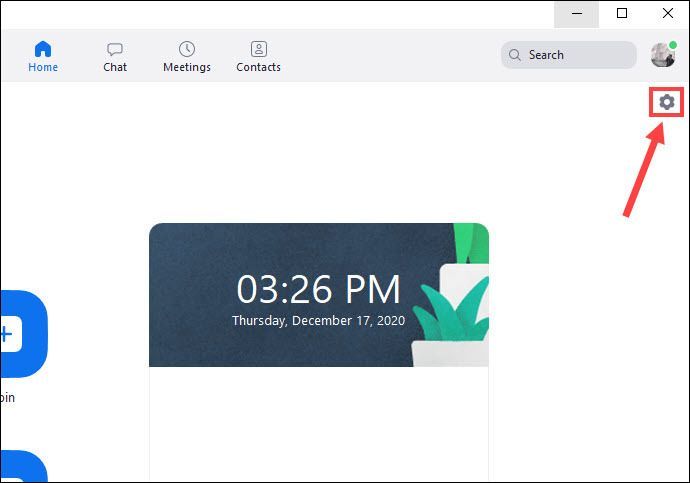'>

کیا آپ کا کمپیوٹر ایک لوپ میں آن اور آف ہوتا ہے؟ ؟ فکر نہ کرو آپ پہلے شخص نہیں ہیں جن کو اس پریشانی کا سامنا کرنا پڑا ہے۔ آپ اس مسئلے کو حل کرنے کے لئے نیچے دیئے گئے نکات پر عمل کرسکتے ہیں۔
ہم نے ایک ساتھ رکھا ہے 8 طریقوں آپ کو مسئلہ حل کرنے کے ل.۔ آپ اس وقت تک کام کرسکتے ہیں جب تک کہ آپ کو وہ کام نہ مل سکے جو آپ کے لئے کام کرتا ہو۔ آئیے آسان طریقوں سے آغاز کریں۔
- چیک کریں کہ آیا آپ کے کمپیوٹر میں وائرس ہے
- اپنے کمپیوٹر پر ڈرائیوروں کی تازہ کاری کریں
- اپنے کمپیوٹر سے کسی بھی ذیلی جگہ کو ہٹا دیں
- CMOS کو پہلے سے طے شدہ ترتیبات پر دوبارہ ترتیب دیں
- PSU (پاور سپلائی یونٹ) چیک کریں
- پرستار چیک کریں
- صاف خاک
- مدر بورڈ کو تبدیل کریں
طریقہ 1: چیک کریں کہ آیا آپ کے کمپیوٹر میں وائرس ہے
وائرس آپ کے کمپیوٹر کو عجیب و غریب کام کرنے کا سبب بن سکتا ہے۔ وہ آپ کی معلومات کے بغیر کمپیوٹر کی ترتیبات کو تبدیل کرسکتے ہیں۔ اور وہ آپ کے کمپیوٹر کو بار بار آن اور آن کرنے کا سبب بن سکتے ہیں۔
لہذا چیک کریں کہ آیا آپ کے کمپیوٹر میں وائرس ہے۔ آپ اپنے اینٹی وائرس سافٹ ویئر کو اپنے کمپیوٹر کو اسکین کرنے اور اگر ضروری ہو تو وائرس کو ہٹانے کے لئے استعمال کرسکتے ہیں۔ اگر آپ نے اینٹی وائرس سافٹ ویئر انسٹال نہیں کیا ہے تو ، دیکھیں مفت وائرس سے ہٹانے کا آلہ اور اینٹی وائرس سافٹ ویئر کو منتخب کریں جس پر آپ پر اعتماد ہے۔
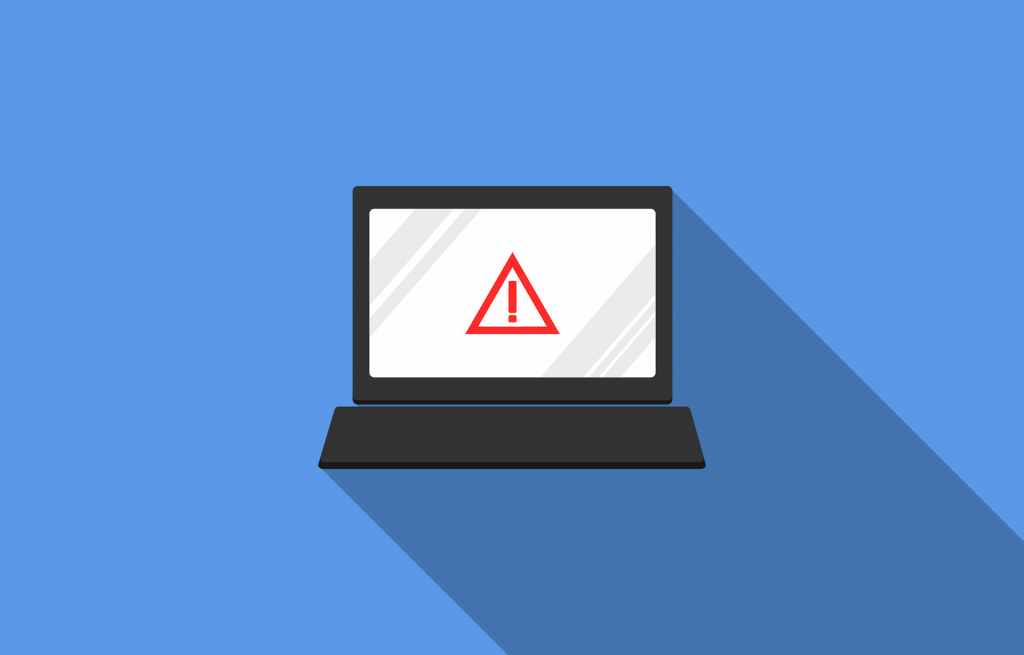
طریقہ 2: اپنے کمپیوٹر پر ڈرائیوروں کی تازہ کاری کریں
خرابی والے ڈرائیوروں کی وجہ سے 'کمپیوٹر بار بار موڑ اور بند ہوجاتا ہے' کی وجہ سے مسئلہ پیدا ہوسکتا ہے۔ مسئلے کو حل کرنے کے ل you ، آپ اپنے کمپیوٹر پر ڈرائیورز کو اپ ڈیٹ کرنے کی کوشش کر سکتے ہیں۔
اگر آپ کے پاس ڈرائیوروں کو دستی طور پر اپ ڈیٹ کرنے کے لئے وقت ، صبر اور کمپیوٹر کی مہارت نہیں ہے تو ، آپ اسے خود بخود کرسکتے ہیں آسان ڈرائیور .
ڈرائیور ایزی آپ کے سسٹم کو خود بخود پہچان لے گا اور اس کے لئے درست ڈرائیور تلاش کرے گا۔ آپ کو بالکل یہ جاننے کی ضرورت نہیں ہے کہ آپ کا کمپیوٹر کون سا سسٹم چل رہا ہے ، آپ کو غلط ڈرائیور ڈاؤن لوڈ اور انسٹال کرنے کا خطرہ مول لینے کی ضرورت نہیں ہے ، اور انسٹال کرتے وقت آپ کو غلطی کرنے کی فکر کرنے کی ضرورت نہیں ہے۔
آپ ڈرائیور ایزی کے مفت یا پرو ورژن میں سے اپنے ڈرائیوروں کو خود بخود اپ ڈیٹ کرسکتے ہیں۔ لیکن پرو ورژن کے ساتھ یہ صرف 2 کلکس لیتا ہے:
1) ڈاؤن لوڈ کریں اور ڈرائیور ایزی انسٹال کریں۔
2) آسان ڈرائیور چلائیں اور پر کلک کریں جائزہ لینا بٹن اس کے بعد ڈرائیور ایزی آپ کے کمپیوٹر کو اسکین کرے گا اور کسی بھی مشکل ڈرائیور کا پتہ لگائے گا۔
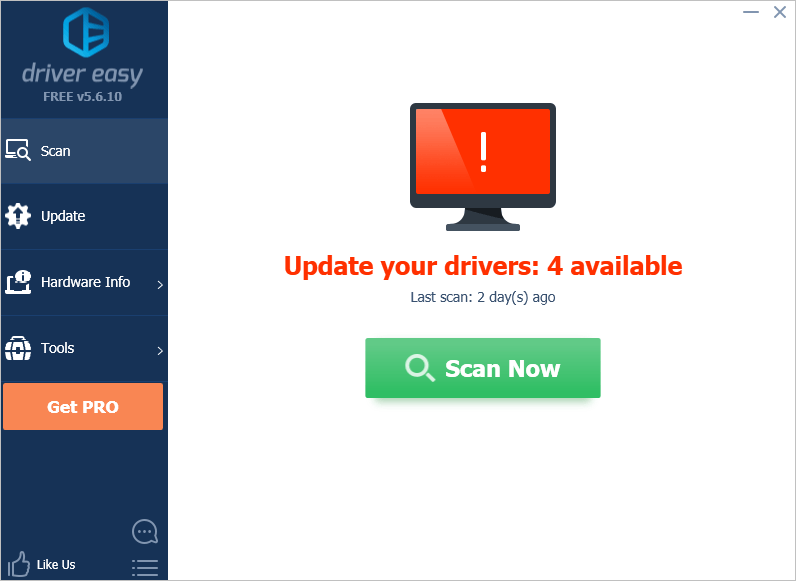
3) کلک کریں تمام تجدید کریں کا درست ورژن خود بخود ڈاؤن لوڈ اور انسٹال کرنے کیلئے سب وہ ڈرائیور جو آپ کے سسٹم میں لاپتہ یا پرانے ہیں (اس کی ضرورت ہے پرو ورژن - جب آپ سب کو اپ ڈیٹ کرتے ہیں تو آپ کو اپ گریڈ کرنے کا اشارہ کیا جائے گا)۔
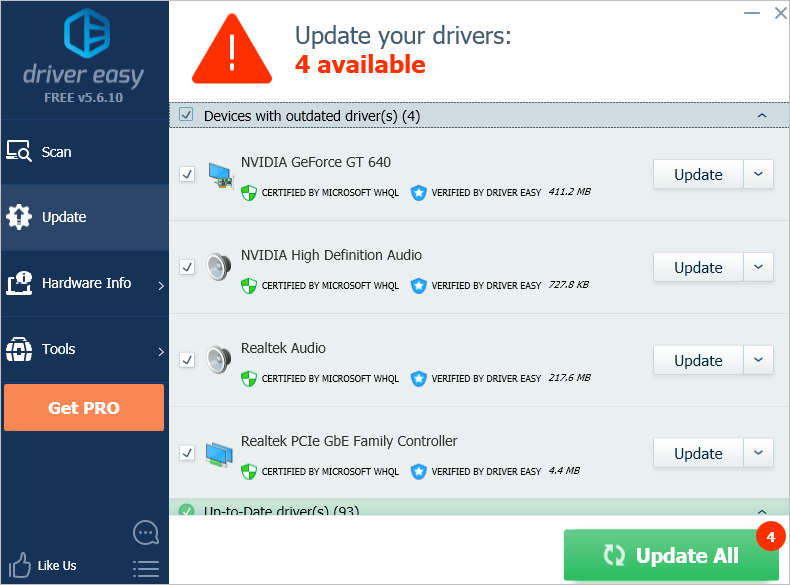
طریقہ 3: اپنے کمپیوٹر سے کسی بھی ذیلی جگہ کو ہٹا دیں
اگر یہ مسئلہ آپ کے کمپیوٹر سے پیری فیرلز کو مربوط کرنے کے وقت کے سبب پیدا ہوا ہے تو ، یہ شاید ہارڈ ویئر تنازعہ کا مسئلہ ہے۔ آپ آسانی سے پردیوں کو ختم کرسکتے ہیں۔ اگر آپ نے اپنے کمپیوٹر سے متعدد پیری فیرلز کو مربوط کیا ہے تو ، صرف ایک ایک کرکے پیری فیرلز کو ہٹا دیں۔
ایک دفعہ ایک پردیی ہٹانے کے بعد ، یہ جاننے کے لئے کہ آیا مسئلہ حل ہو گیا ہے ، پھر آپ اندازہ لگاسکیں کہ کون سا دائرہ پریشانی کا باعث ہے۔

طریقہ 4: ڈیفالٹ ترتیبات پر CMOS کو دوبارہ ترتیب دیں
خراب سی ایم او ایس بوٹنگ کی غلطیوں کا سبب بن سکتا ہے ، جیسے خرابی 'کمپیوٹر بار بار آن اور آف ہوجاتا ہے'۔ مسئلے کو حل کرنے کے ل you ، آپ سی ایم او ایس کو پہلے سے طے شدہ ترتیبات پر دوبارہ ترتیب دینے کی کوشش کر سکتے ہیں۔
سی ایم او ایس کیا ہے؟ ؟ تکمیلی دھات آکسائڈ سیمیکمڈکٹر کے لئے سی ایم او ایس مختصر ہے)۔ یہ کمپیوٹر مادر بورڈ پر میموری کی ایک چھوٹی سی مقدار ہے جو بنیادی ان پٹ / آؤٹ پٹ سسٹم سیٹنگ (BIOS) کو اسٹور کرتی ہے۔ ان میں سے کچھ BIOS ترتیبات میں ہارڈویئر کی ترتیبات ، نظام کے وقت اور تاریخ کی ترتیبات شامل ہیں۔کس طرح CMOS کو پہلے سے طے شدہ ترتیبات میں ری سیٹ کریں
CMOS کو دوبارہ ترتیب دینے کا مطلب BIOS کو دوبارہ ترتیب دینا ہے۔ BIOS کو دوبارہ ترتیب دینے کے ل you ، آپ ان اقدامات پر عمل کرسکتے ہیں:
پہلے ، BIOS مینو درج کریں۔
1) دوبارہ شروع کریں آپ کا کمپیوٹر.
2) جیسے ہی آپ کا کمپیوٹر دوبارہ چلتا ہے ، اپنے کی بورڈ پر ، فنکشن کی بٹن دبائیں جو BIOS مینو (سیٹ اپ یوٹیلیٹی) کو کھول سکتا ہے۔ بہت سے مینوفیکچررز کے لئے ، کلید ہوسکتی ہے Esc ، کے ، F2 ، F8 یا F12 . یہ آپ کے کمپیوٹر کارخانہ دار پر منحصر ہے۔ آپ ان میں سے کسی بھی چابی کو آزما سکتے ہیں اور دیکھ سکتے ہیں کہ آیا وہ کام کر رہے ہیں۔
یا آپ پہلی اسکرین پر کلید کو دیکھ سکتے ہیں۔ عام طور پر ، یہ کلید BIOS مینو کو کھولتی ہے۔
مثال کے طور پر ، بہت سارے ڈیل پی سی پہلی اسکرین پر نیچے کی طرح یہ کلید دکھاتے ہیں:
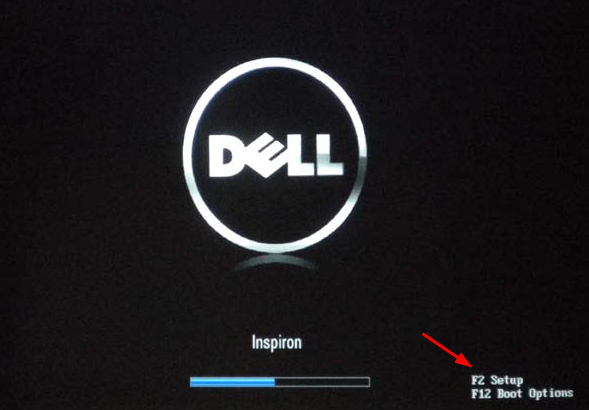
BIOS مینو میں داخل ہونے کے بعد ، ترتیبات کو دوبارہ ترتیب دینے کیلئے ان اقدامات کا حوالہ دیں:
1) آپشن تلاش کریں BIOS کی ترتیبات کو دوبارہ ترتیب دینے کیلئے۔ یہ آپشن شاید کہا جاتا ہے پہلے سے طے شدہ سیٹ اپ . یہ بھی کمپیوٹر مینوفیکچررز پر منحصر ہے۔ لیکن آپ توقع کرسکتے ہیں کہ اس میں 'ڈیفالٹ' الفاظ ہیں۔
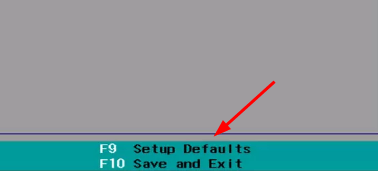
2) آپشن کے ساتھ ایک فنکشن کی کلید دیکھ سکتے ہیں۔ ترمیم ڈائیلاگ باکس لانے کے لئے بس اپنے کی بورڈ پر اس کلید کو دبائیں۔
3) اپنے کی بورڈ پر ، تنگ چابی استعمال کریں چننا جی ہاں تبدیلیوں کو بچانے کے لئے.
4) BIOS سے باہر نکلیں .
5) اپنے کمپیوٹر کو دوبارہ شروع کریں اور یہ دیکھنے کے لئے کہ آیا مسئلہ حل ہو گیا ہے۔
طریقہ 5: PSU چیک کریں (پاور سپلائی یونٹ)
اگر PSU شارٹ سرکٹس ، ہارڈ ویئر کی حفاظت کے لئے کمپیوٹر خود بخود بند ہوجائے گا۔ لہذا چیک کریں کہ PSU ٹھیک سے کام کر رہا ہے۔ آپ PSU کو اچھے PSU کی جگہ لے سکتے ہیں اور دیکھ سکتے ہیں کہ آیا مسئلہ حل ہوگیا ہے۔ نئے PSU کے ساتھ ، اگر مسئلہ حل نہیں ہوتا ہے تو ، اس کا مطلب ہے کہ PSU کی وجہ سے مسئلہ پیدا نہیں ہوا ہے۔
لیپ ٹاپ کے ل you ، آپ آسانی سے PSU کو تبدیل کرسکتے ہیں۔ لیکن ڈیسک ٹاپ کے ل you ، آپ کو کیس کھولنا ہوگا۔ یہ تکنیکی اور خطرناک ہوسکتا ہے۔ اگر آپ جانتے ہیں کہ آپ کیا کر رہے ہیں تو ، یہ ٹھیک ہے۔ لیکن اگر نہیں تو ، ہم آپ کو مشورہ دیتے ہیں کہ آپ اپنے کمپیوٹر کو اس کی جانچ پڑتال کے ل the اسے مرمت کی دکان پر لے جائیں۔

طریقہ 6: فین چیک کریں
پرستار ایک اہم جز ہے جو کمپیوٹر کو صحیح طریقے سے چلانے کے لئے تیار کرتا ہے۔ اگر یہ کام نہیں کرتا ہے تو ، کمپیوٹر آسانی سے زیادہ گرم ہوسکتا ہے۔ کمپیوٹر سے زیادہ گرمی شدید پریشانیوں کا سبب بن سکتی ہے۔ لہذا یہ نظام کمپیوٹر کو زیادہ گرمی سے روکنے کی کوشش کرے گا۔ اگر مداح کام نہیں کرتا ہے تو ، کمپیوٹر کو اندرونی حرارتی نظام کو نقصان پہنچانے سے بچنے کے لئے کمپیوٹر خود بخود بند ہوسکتا ہے۔
تو دیکھنے کے ل check چیک کریں کہ آیا مداح کام کر رہا ہے؟ ڈیسک ٹاپس کے ل you ، آپ اسے مداح کی آواز سن کر چیک کرسکتے ہیں۔ یا آپ یہ جاننے کے ل the معاملہ کھول سکتے ہیں کہ آیا مداح گھوم رہا ہے۔ لیپ ٹاپ کے ل check ، چیک کرنا تھوڑا مشکل ہے۔ جانچ پڑتال کے ل You آپ کو مرمت اسٹور لینے کی ضرورت پڑسکتی ہے۔
اگر آپ کو پنکھا کام کرنا چھوڑتا ہے تو ، مزید جانچ پڑتال کے ل your اپنے کمپیوٹر کو مرمت کی دکان پر لے جائیں۔ آپ کو پنکھے کو نیا بنانا ہوگا۔

طریقہ 7: صاف خاک
کمپیوٹر ہر روز دھول اکٹھا کرتا ہے ، لیکن ہم اس وقت تک اس پر توجہ نہیں دیں گے جب تک کہ زیادہ دھول کچھ کمپیوٹر پریشانیوں کا سبب نہیں بنتی ہے ، جیسے کمپیوٹر سے زیادہ گرمی۔ جیسا کہ ہم نے پہلے ذکر کیا ہے ، زیادہ گرمی پریشانی کا سبب بن سکتا ہے 'کمپیوٹر بار بار آن اور آف ہوجاتا ہے'۔
ڈیسک ٹاپس کے ل you ، آپ کیس کو کھول سکتے ہیں اور دھول مٹانے کے لئے نرم کپڑا استعمال کرسکتے ہیں۔ استعمال کرنا بہت آسان طریقہ ہے کمپریسڈ گیس کی صفائی ستھرائی دھول سے چھٹکارا پانے کے ل. لیپ ٹاپ کے ل you ، آپ کو دستی سے مشورہ کرنے کی ضرورت ہوگی یا اگر آپ نے پہلے نہیں کھولا ہے تو تکنیکی مدد حاصل کرنا ہوگی۔
طریقہ 8: مدر بورڈ کو تبدیل کریں
مسئلے کو ٹھیک کرنے کا آخری طریقہ یہ ہے کہ مدر بورڈ کو تبدیل کیا جائے۔ مدر بورڈ کو تبدیل کرنا تھوڑا تکنیکی اور مہنگا ہے۔ ہم آپ کو مشورہ دیتے ہیں کہ آپ اپنے کمپیوٹر کو تکنیکی مدد کے ل the مرمت کے اسٹور پر لے جائیں۔

امید ہے کہ آپ کو مندرجہ بالا نکات مددگار ملیں گے۔ اگر آپ کے ذہن میں کوئی سوالات ، نظریات یا تجاویز ہیں تو ، براہ کرم نیچے کوئی تبصرہ کریں۔